电脑店w7家庭普通版是初级用户喜爱的电脑店w7系统。统计显示很多用户日常都碰到了电脑店w7系统设置自动进入休眠状态时间的实操问题。面对电脑店w7系统设置自动进入休眠状态时间这样的小问题,我们该怎么动手解决呢?不经常使用电脑的朋友对于电脑店w7系统设置自动进入休眠状态时间的问题可能会无从下手。但对于电脑技术人员来说解决办法就很简单了:1、点击屏幕左下方的开始按钮,在搜索框中输入“pow”即可看到“更改计算机睡眠时间”的选项,点击进入即可; 2、进入后,我们就可以更改计算机进入睡眠的时间,选择好计算机进入睡眠的时间后点击“保存”修改按钮即可;。看了以上操作步骤,是不是觉得很简单呢?如果你还有什么不明白的地方,可以继续学习小编下面分享给大家的关于电脑店w7系统设置自动进入休眠状态时间的问题的具体操作步骤吧。
1、点击屏幕左下方的开始按钮,在搜索框中输入“pow”即可看到“更改计算机睡眠时间”的选项,点击进入即可;如下图所示:
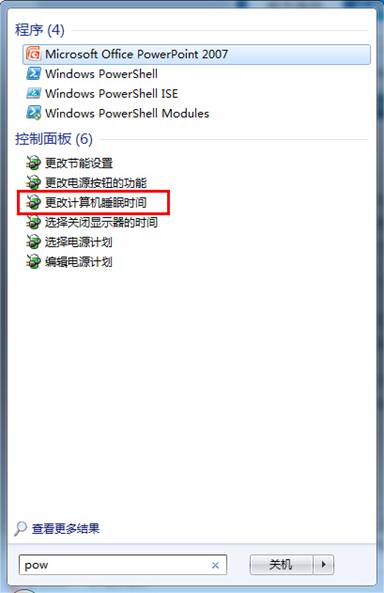
2、进入后,我们就可以更改计算机进入睡眠的时间,选择好计算机进入睡眠的时间后点击“保存”修改按钮即可;如下图所示:
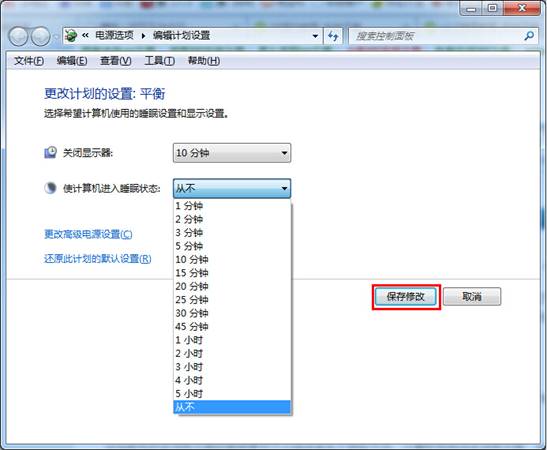
到处,如何修改电脑店w7系统自动进入休眠状态时间的方法就介绍完毕了,希望这篇文章会给大家带来一定的帮助。
在修改的过程中我们还可以关闭显示器的时间,这个时间是指我们在这段时间内没有对电脑进行任何操作,计算机将会自动关闭显示器,但是电脑上的其他程序仍会处于运行状态,当我们需要再次使用电脑时只有开启显示器即可。为了保证节电,我们将关闭显示器的时间设置为10分钟,当然你也可以设置为其他时间。